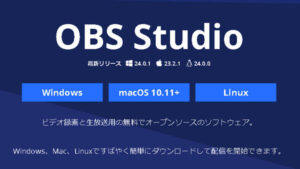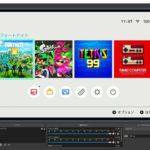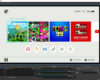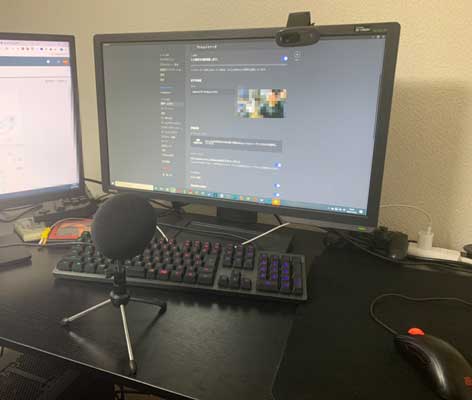
「ゲーム実況って何が必要なのかよくわからない。」
「ゲーム実況するのお金かかりそう」
と感じている人も多いのでは?
そんな方々に向けて、
- ゲーム実況動画に必要な機材
- ゲーム実況に必要な費用の目安
- すぐ実況できる必要機材セット
などを紹介していきます!


▼画像タップでショートカット▼
目次
![]()
SF2やCSGOの国際大会に日本代表として出場した経歴を持つ選手。
その他FPSタイトルの大会でも多数優勝経験あり。
現在はJet eSportsに所属。
実績→http://twpf.jp/sasraikun
Twitter→@sasraikun
ゲーム実況で必要な機材は?

ゲーム実況動画に必要な機材はどのゲーム機でゲームプレイするかで変わってきます。
考えられる実況パターンとしては
の3パターンが主に挙げられます。


1.PCゲーム実況の場合
 PCゲームの実況動画を作成する場合は、
PCゲームの実況動画を作成する場合は、
- ゲーミングPC
- キャプチャーソフト
- 動画編集ソフト
- 実況用のマイク
の4つが必要です。
1.ゲーミングPC

PCゲームをプレイするのですから当然ゲーミングPCゲームは必須です。
実況したいゲームのスペックを満たしたゲーミングPCであれば問題ないですが、”生配信”まで視野に入れるのならば、20万円前後のハイスペックなゲーミングPCを用意することをおすすめします。
生配信の場合、ゲームプレイと並行して配信の処理も並行して行うの、それなりに高スペックのPCである必要があります。
▼おすすめのゲーミングPCはこちら▼
2.キャプチャーソフト

キャプチャーソフトはゲーム画面を録画するためのソフトです。
様々なキャプチャーソフトがありますが、一番オススメなのは「obs」です。
無料で使える上に、実況動画や生配信にも活用できるため、多くの実況者からも愛されています。
▼obsについてはこちら▼
3.実況用マイク

プレイ動画に自分の声も入れるために、実況用マイクも必要です。
Skype用の安いマイクでも問題無いですが、安物だと音がこもったりノイズが入ったりして聞き取りにくくなることがあります。
視聴者にはっきりと綺麗な声を届けるためにも、安くても3000円前後の実況用マイクを購入することおすすめします。
▼おすすめのマイクはこちら▼
4.動画編集ソフト
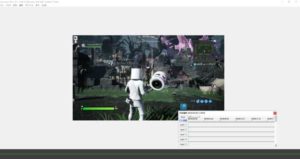
録画した実況動画を編集するための動画編集ソフトも必要です。
録画した動画に字幕を入れたり、BGMや効果音を入れたりするだけで、グンっと動画クオリティがあがります。
他の実況者を見てもわかるように、動画の作り込みがしっかりしてるほど、注目を集めやすくなっています。
動画編集ソフトは、AviUtlやiMovieなど、無料から有料まで様々なソフトがあるので自分が使いやすいソフトで問題ないでしょう。
ゲーム配信だけで、後日再編集して配信動画をアップしないという人には、動画編集ソフトは特に必要ありません。
↓動画編集ソフトのおすすめはこちら↓


2.PS4などの家庭用ゲーム機をPCで実況する場合

PS4やSwitchのゲーム実況を撮影する場合は、プレイするゲーム機以外に、
- 実況(配信)用PC
- キャプチャーボード
- キャプチャーソフト
- 編集ソフト
- 実況用マイク
が必要です。
1.実況(配信)用PC

実況用PCは
- ゲームプレイ画面の録画
- 動画編集
- 動画アップロード
の3つで活用します。
PCでゲームをせず、上記の使い方だけで利用するのであれば、ハイスペックなゲーミングPCを用意する必要はありません。
ただ、それなりに高いスペックのPCを用意しておけば、生配信や、凝った動画編集などできる幅が広がるので、可能であればなるべく高スペックなPCを用意した方が良いでしょう。
▼おすすめ配信PCはこちら!▼
2.キャプチャーボード

スイッチなどの家庭用ゲーム機の映像をPCに表示させるために、”キャプチャーボード”が必要です。
キャプチャーボードは、ゲーム機をPCに接続しPC上にプレイ画面を映すための機器です。
キャプチャーボードは下図のように、PCとゲーム機の間に繋いで使用します。

録画機能の無い家庭用ゲーム機では、必ず必要となるデバイスです。
▼おすすめのキャプボはこちら▼
3.キャプチャーソフト
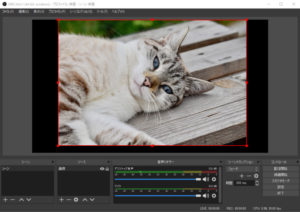
キャプチャーボードを接続するだけではゲーム画面を録画することはできません。
キャプチャーボードから取り込んだゲーム画面を録画するために”キャプチャーソフト”が必要です。
無料ソフトも多くリリースされているので、自分が使いやすいソフトを利用すると良いでしょう。
個人的におすすめのソフトは無料で利用できる「obs」です。
▼obsについてはこちら▼
4.実況用マイク

プレイ動画に自分の声を入れるために、実況用のマイクも用意しましょう。
クリアで聞き取りやすい声を視聴者に届けるためにも、最低でも3000円前後の実況用として販売されているマイクを購入することをおすすめします。
▼おすすめのマイクはこちら▼
5.動画編集ソフト
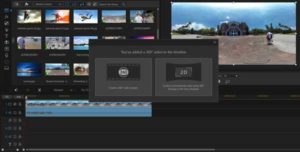
録画したゲーム動画を編集するための動画編集ソフトも用意しましょう。
字幕を入れたり、BGMや効果音を入れたりするだけでも、動画クオリティが大きく変わります。
なので、有名実況者さんの動画を参考にしながらでも、動画編集は行うようにしましょう。
動画編集ソフトは、AviUtlやiMovieなど、様々なソフトがありますが、自分が使いやすいソフトを使うので問題はないでしょう。
↓動画編集ソフトのおすすめはこちら↓


3.PCを使わずにゲーム機単体でゲーム実況する場合

ゲーム機単体でゲーム動画を録画できるのは、PS5/PS4とスマホだけです。
Switchにも録画機能はあるのですが、30秒しか録画できないので現実的ではありません。
PS5でゲーム実況をする場合

PS5でゲーム実況する場合は、
- PS5
- 実況用マイク
の2つだけ必要となります。
PS5にはゲーム画面の録画から、編集、Youtubeへのアップロードまで行える機能が搭載されています。
なので、自分の実況ボイスを入れるためのマイクさえ用意してしまえば、最低限の実況動画を作ることができます。
PS4でのゲーム実況動画の詳しい作成方法は↓以下の記事にまとめてあります。
▼PS4での実況動画方法▼
▼PS5での配信する方法▼


スマホだけでゲーム実況する場合

スマホだけでゲーム実況動画を作る場合は、
- スマホ
- キャプチャーアプリ
- 動画編集アプリ
が必要です。
iPhoneかAndroidかで細かい設定や、利用できるアプリは異なりますが、ゲーム画面の録画から編集まで全てスマホ上で行えるので、アプリさえ揃えてしまえばスマホだけで実況動画を作れます。
マイクもスマホのマイクを利用するので、別で購入する必要はありません。


ゲーム実況機材の費用はいくらくらい?

上記で紹介したとおり、ゲーム実況のやり方で必要な機材が異なるので、機材の費用も人によって変わります。
なので、それぞれのパターンで簡単にまとめてみました。
| 実況パターン | 必要機材 | 機材費用の総額の目安 |
|---|---|---|
| PCゲーム実況 |
|
18万円~ |
| ゲーム機をPCで実況 |
|
12万円~ |
| ゲーム機単体で実況 |
|
|


ゲーム実況機材のおすすめセット!

「機材沢山ありすぎて分からない…。」
という方のために、おすすめのゲーム実況機材セットを紹介します。


PCゲームの実況も、PCゲーム機の実況も行えるように
- ゲーミングPC
- キャプチャーボード
- マイク
- キャプチャーソフト
- 編集ソフト
という5つの機材をセットで紹介します。
また、ゲーミングPCに関しては、生配信も可能なスペックのPCを選びました。
ゲーマーのフレンドと一緒にゲームを楽しみながら、実況を行いましょう!
とにかくクオリティにこだわる
とにかくどんなゲームもプレイ可能で、クオリティにこだわりたい方は以下のようなセットがおすすめ!
※スマホの方は横スライドで見れます
| パソコン | GALLERIA ZA9C-R48 >>商品ページ[ドスパラ通販] |
|
| キャプチャーボード | Live Gamer EXTREME 3  >>商品ページ[Amazon] |
|
| マイク | HyperX QuadCast スタンドアロンマイク >>商品ページ[Amazon] |
|
| キャプチャーソフト | OBS Studio
|
|
| 編集ソフト | Power Director 15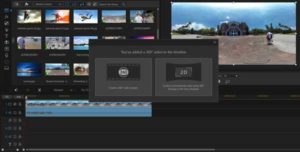 |
|
とにかく実況機材のクオリティにこだわった場合、総額528,427円となりました。
このフルセットなら、実況やプレイ出来ないゲームは確実にありません。
視聴者が思わず憧れてしまう高画質・独特なクオリティのゲーム実況が出来ます。


これはあくまで一例です。
ゲーミングPCの性能を下げたりするなど、方法次第ではもっとコストを抑えることができます。
コスパ重視!とにかく値段を安く抑える!
とにかく費用を抑えてコスパ良くゲーム実況を始めてみたい方は、以下のようなセットがおすすめ!
| パソコン | GALLERIA XA7C-R36 |
|
| キャプチャーボード | TreasLin HSV321 >>商品ページ[Amazon] |
|
| マイク | SONY ECM-PCV80U >>商品ページ[Amazon] |
|
| キャプチャーソフト | OBS Studio
|
|
| 編集ソフト | AviUtl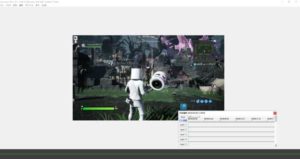 |
|
コスパ重視で費用を抑えた場合の総額は206,000円ほどとなりました。
ソフト類は全て無料で使えるものをメインにそろえています。
使いこなすのに時間が掛かりますが、十分クオリティの高い実況動画を作成可能です。


まとめ
PCで実況動画を作る場合と、TVゲームで実況動画を作るやる場合、それぞれ、必要になる機材は変わってきます。
ソフトやアプリ、編集ソフトを初めて使うと最初は難しく感じるかもしれまん。
使っていくうちに慣れてくれば、編集に慣れより拘った編集が出来るようになり、より面白い実況動画が作れるようになってくるでしょう。
まずは何でもいいので、実況動画を作ってアップ!
そこから色んな実況者さんと交流を取ることで、どんどん実力を上げながら実況機材を集めていきましょう。
免責
esportsPLUSはeスポーツ関連情報をお届けするニュースサイトです。
eスポーツに関連するゲームタイトルやガジェット、サービスに関する広告などを宣伝する情報提供を目的とし運営しております。
※掲載内容を保証するものではなく遷移先の情報を確認した上でご判断ください
 ゲーム実況機材の費用はいくら?
ゲーム実況機材の費用はいくら? ゲーム実況機材のセットおすすめ!
ゲーム実況機材のセットおすすめ!